BINANCE(バイナンス)は、日本人向けのサービスが充実している仮想通貨取引所です。
日本語サポートや日本語表記に対応しているため、快適に仮想通貨を取引することができます。
本記事では、BINANCEの日本語サポートの利用方法や日本語表示への切り替え方法などを、画像付きでわかりやすく解説します!

現状のBINANCEの日本人向けサービスは、11月30日をもって終了となります。
そのため、日本人でも安心して利用できるBybit(バイビット)への乗り換えがおすすめです。今ならBybitで新規登録して入金・取引すると、最大30,000ドル相当のボーナスがもらえます。
海外FXジャーナル限定リンク から、ぜひBybitに登録して豪華なボーナスを受け取ってくださいね!
\ 4,000円分のトレード資金がもらえる! /
公式サイト:https://bybit.com/register
BINANCE(バイナンス)は日本語に対応している

2024年現在、BINANCE(バイナンス)はブラウザ版・スマホアプリ版ともに日本語表記に対応しています。
きちんと意味の通る日本語で表示されているので、日本人ユーザーでも問題なく使用できるでしょう。
なお、BINANCEは過去に金融庁から警告を受け、日本語対応を停止していた時期がありました。
しかし、2020年6月から日本語対応を再開し、現在でも日本語対応を続けています。困ったときは日本語でサポートを受けることもできるので、安心して利用できますよ!
\ 海外で最も利用されている取引所はこちら! /
公式サイト:https://accounts.binance.com/
BINANCEの日本語サポート対応について

BINANCE(バイナンス)には、日本語対応のサポートセンターがあります。
サポートセンターではわからないことを日本語で質問できるため、英語が読めない人でも疑問を解決することが可能です。
以下で、BINANCEスマホアプリの「チャット機能」を使った問い合わせ手順を解説します。サポートを受けたい方は参考にしてみてください!
BINANCEに日本語チャットで問い合わせる方法

まずはBINANCEスマホアプリを立ち上げ、ホーム画面の上部にある問い合わせボタンをタップしましょう。

問い合わせボタンをタップすると、上のような画面に切り替わります。
「お探しでしょうか」に表示されている相談内容をタップすると、自動でチャットを送信して回答を得ることが可能です。
また「サポートを獲得」をタップして、チャット内容を手動で入力することもできますよ!

セルフサービスの欄には、各種設定の変更や申請などの項目が表示されています。
ご自身の相談内容を解決できる項目があれば、選択して手続きを進めましょう!
BINANCEのチャット機能を使って問い合わせる流れは以上になります。
\ 海外で最も利用されている取引所はこちら! /
公式サイト:https://accounts.binance.com/
BINANCEで日本語表示する方法【パソコン版】

BINANCE(バイナンス)の公式サイトをPCブラウザで開くと、現在はデフォルトで日本語表記がされています。
ただし何かの拍子で英語表記になる可能性もあるので、以下で紹介する2つの方法を覚えておくと安心です。
それぞれ見ていきましょう!
公式サイトの設定から日本語表示に切り替える
Google Chromeの翻訳機能を使う
まずは「Google Chrome」のブラウザでBINANCE公式サイト にアクセスし、マイページにログインします。

サイト表記が日本語以外になっている場合は、アドレスバーのある「翻訳マーク」をクリックしましょう。
続いて「日本語」をクリックすると、日本語表記に変更することができますよ!

上記で紹介した「翻訳マーク」が見当たらない場合は、画面を右クリックしましょう。
続いて「日本語に翻訳」を選択すると、サイト表記が日本語に変わります。
※今回紹介した方法は Windowsパソコンのみ対象であり、MacやLinuxの場合にはパソコンで使用しているデフォルトの言語が自動的に表示されます。
PCブラウザでBINANCEを日本語表記に変更する流れは以上になります。
\ 海外で最も利用されている取引所はこちら! /
公式サイト:https://accounts.binance.com/
BINANCEの日本語設定方法【スマホアプリ版】

BINANCE(バイナンス)のスマホアプリが英語表記になっている場合は、日本語の設定方法を知っておくと便利です。
合わせて通貨もドル(USD)表記から円(JPY)表記にすると分かりやすいでしょう。
ホーム左上のアイコンをタップする

まずはBINANCEアプリを立ち上げ、ホーム画面の左上にあるアイコンをタップしましょう。
Settings(設定)をタップする

続いて、画面を下にスクロールして「settings」をタップします。
Language(言語)をタップして「日本語」を選択する

次に「Lunguage」をタップしましょう。
言語の設定画面に切り替わるので「日本語」を選択すると、BINANCEアプリが日本語表記に変わりますよ!
通貨単位を日本円に変更する

通貨単位を日本円に変更したい方は、設定画面で「通貨」をタップしましょう。
続いて「JPY」を選択すると、通貨単位を日本円に変更することができます。
BINANCEのスマホアプリを日本語表記に変更する流れは以上になります。
なお、BINANCEのスマホアプリについては、BINANCEのスマホアプリの使い方で詳しく解説しているので参考にしてみてください。
\ 海外で最も利用されている取引所はこちら! /
公式サイト:https://accounts.binance.com/
BINANCEの日本語での口座開設・本人確認の流れ

「金融庁の指摘」や「日本語の非表示」により、BINANCE(バイナンス)は日本人の利用を禁止していると勘違いしている方が多いようです。
実際、BINANCEは過去に金融庁の指摘を受けた後、サイト内での日本語表示を一時期停止していました。
しかし、2020年6月からは日本語表記を再開しています。
2024年現在も日本語対応を継続しているので、日本人の方でも問題なく利用することができますよ!
BINANCEで日本人が口座開設する方法
BINANCEの口座開設・登録方法はとても簡単で、必要なものは「メールアドレス」「電話番号」のどちらか1つだけです。
早ければ1分ほどで完了するので、以下の手順を参考にしながら口座開設を進めてみてくださいね!

まずはBINANCE公式サイト にアクセスして、新規登録ページを開きましょう!

登録フォームが表示されるので、メールアドレス(もしくは電話番号)を入力し、続けてパスワードを入力します。
パスワードは大文字・数字を最低1文字は入れ、8文字以上で設定してくださいね!
すべて入力後に利用規約を確認してチェックを入れたら「個人アカウントの作成」をクリックしましょう。
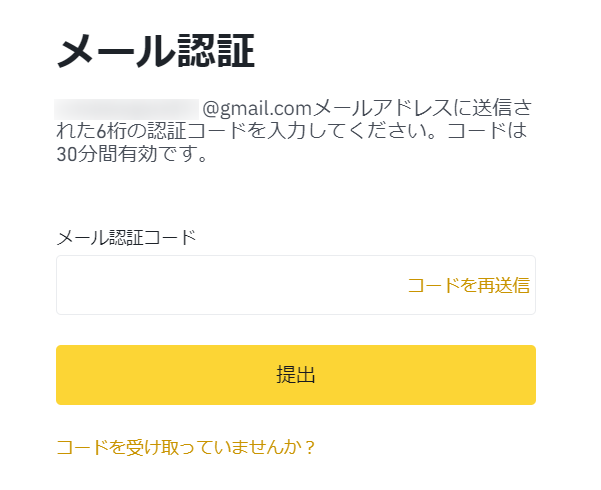
さいごに認証コードを入力します。
登録したメールアドレス(もしくはSMS)に認証コードが送られてくるので、正しく入力しましょう!
入力後に「提出」をクリックすると、BINANCEのアカウント登録は完了です。
BINANCEで日本人が本人確認(KYC)をする方法
2021年8月21日以降にBINANCEの新規アカウントを開設した方は「インターミディエイト認証」と呼ばれる本人確認をする必要があります。
本人確認をしないと仮想通貨の入出金やトレードなどのサービスを利用できないので、今のうちに済ませておきましょう!
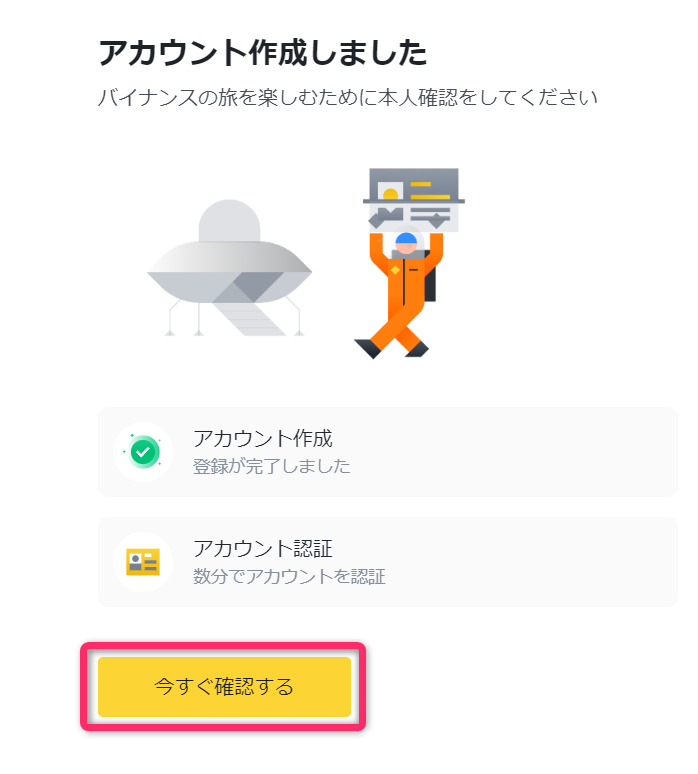
BINANCEの新規口座を開設した方は、上のような画面が表示されます。
「今すぐ確認する」を選択して本人確認画面を開きましょう!
なお、過去に口座開設をした方はBINANCEトップページから「本人認証」→「今すぐにはじめる」の順で選択すると、本人確認画面を開くことができます。

続いて、個人情報を入力します。
必要な情報をすべて入力したら「はい」を押しましょう。

続いて、提出する本人確認書類を選択します。発行国を設定し、以下のいずれか1つを選択しましょう。
- 政府発行のIDカード(マイナンバーカード)
- パスポート
- 運転免許証
選択が完了したら「はい」を押します。

次に、本人確認書類を撮影してアップロードします。「写真を撮影」を押すと撮影が始まるので、書類がきれいに映るように撮りましょう!
なお、PCにカメラが付いていない方は「私の端末にはカメラが付いていません。」をクリックし、BINANCEアプリで撮影を進めてくださいね!
アップロードが完了したら「はい」を押して次に進みます。

本人確認書類をアップロードしたら、最後に顔認証を行います。
「はい」を押すと撮影が始まるので、画面の指示に従いながら撮影を進めましょう!
顔認証が無事に終わると、本人確認の申請は完了です。BINANCEの審査が終了すると、本人確認完了のメールが届きますよ!
BINANCEの本人確認の流れは以上になります。
なお、BINANCEの本人確認の流れや必要書類については、BINANCEの本人確認(KYC)のやり方でさらに詳しく解説しているので参考にしてみてください。
\ 海外で最も利用されている取引所はこちら! /
公式サイト:https://accounts.binance.com/
BINANCEの日本語での基本的な使い方について

BINANCE(バイナンス)に登録した後の基本的な使い方について、以下の4つを紹介します。
仮想通貨取引を行う上で切っても切り離せない基本的な内容ですので、1つずつ確認しながら実践してみましょう!
なお、今回はスマホアプリでの使い方を紹介しますが、PCでも大まかな操作方法は変わらないので安心してください。
仮想通貨の購入方法
BINANCEでは、MasterCardとVisaカードの2種類のクレジットカードで仮想通貨を購入できます。
スマホでも簡単に購入できるので、ぜひ参考にしながら購入してみてくださいね!
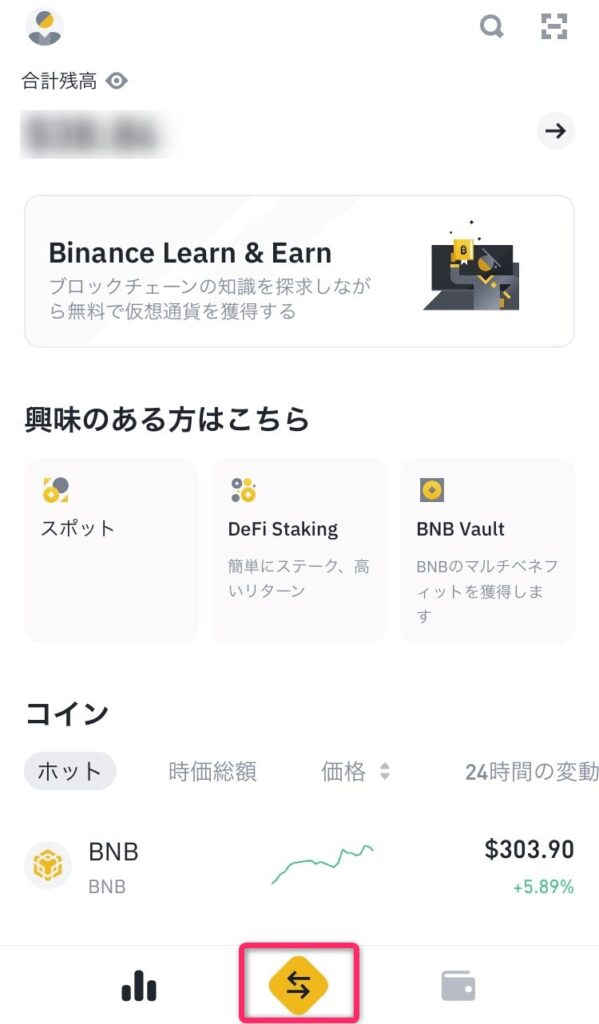
まずはBINANCEのスマホアプリを開き、画面下部の中央にある「矢印マーク」をタップしましょう。

矢印マークを押すと選択肢が表示されるので「購入」を選択します。

続いて、仮想通貨の選択画面に切り替わるので、購入したい通貨を選択しましょう。
なお、クレジットカードで購入できる仮想通貨は「BTC・ETH・USDT・BNB・BUSD・XRP」の6種類です。

購入通貨を選択したら、購入金額を入力しましょう。
なお、金額の横にある通貨ボタンをタップすると、通貨単位を変更することができますよ!
入力が終わったら「購入」をタップします。

続いて、支払い方法で「カードで支払う」を選択して「確認」を押しましょう!

支払い方法を選択したら、次にクレジットカードの情報を登録します。
入力を求められる情報は以下のとおりです。
- カード番号
- 有効期限
- Cvv(セキュリティコード)
- 請求先住所
ミスが無いように入力したら「確認」を押しましょう。
さいごに、注文内容をチェックして「確認」をタップします。
支払いが完了すると、購入した仮想通貨がBINANCEのアカウントに反映されますよ!
なお、BINANCEでクレジットカードを使って仮想通貨を購入する方法については、BINANCEのクレジットカードで仮想通貨を購入する手順で詳しく解説しているので参考にしてみてください。
入金方法
BINANCEでは、日本円を直接入金することはできません。
そのため、日本円を元に仮想通貨を入金したい場合は、国内取引所で仮想通貨を購入してBINANCEに送金する必要があります。
今回は他の取引所からBINANCEに入金(送金)する方法を解説していきます!

まずはBINANCEのスマホアプリを立ち上げ、画面下部のウォレットマークを選択して「入金」をタップします。

通貨選択の画面が表示されるので、入金したい通貨を選択しましょう。
入金したい通貨が見つからないときは、検索ボックス内で通貨名を入力すると表示されますよ!

入金通貨を選択したら、続いてネットワークを選択しましょう。
なお、ネットワークは送金元の取引所が対応しているものを選択する必要があります。

ネットワークを選択すると、BINANCEの入金アドレスが表示されます。
送金元の取引所で貼り付けることになるので、コピーして取得しましょう。
BINANCEの入力アドレスを取得できたら、送金元の取引所で送金ページを開きましょう!
先ほど取得したBINANCEの入金アドレスを貼り付け、ネットワークや数量などの必要情報をすべて入力します。
リップル(XRP)などを送金する場合は「宛先タグ」の入力も忘れずに行いましょう。
入力内容を確認して送金ボタンを押すと、送金が実行されます。数分から1時間ほどでBINANCEのウォレットに着金しますよ!
なお、国内取引所からBINANCEに送金する手順については、BINANCEに送金する手順でさらに詳しく解説しているので参考にしてみてください。
トレード方法
BINANCEの主な取引方法は下の表のとおりです。
| 取引方法 | 特徴 |
|---|---|
| 現物取引 | 実際に仮想通貨を購入・売却する、最も一般的な取引方法 |
| マージン取引 | 第三者から提供された資金を使う取引方法 |
| 先物取引 | ある期日までに売買することを現時点で約束する取引方法 |
マージン取引や先物取引は、証拠金を担保にすることで資金の数倍の取引が可能になりますが、その分リスクも大きいことは覚えておきましょう。
今回は現物取引とマージン取引の手順を紹介します。
BINANCEの現物取引方法

まずはBINANCEのスマホアプリを立ち上げ、ホーム画面から「スポット」をタップします。

「スポット」をタップすると「BINANCE Pro」への切替画面が表示されます。
BINANCE Proは、トレードなどの機能を備えたアプリバージョンです。
誰でも無料で利用できるので「今すぐ切り替える」をタップして立ち上げましょう!

BINANCE Proに切り替わったら「トレード」を選択して現物取引の画面を開きます。

続いて、上の画像の赤枠で囲っている「BTC/USDT」の部分をタップして通貨ペアを選択しましょう。

通貨ペアを選択できたら、注文内容を設定します。設定が必要な項目は以下のとおりです。
- 「買い」か「売却」の選択
- 注文方法の選択
- 注文価格の指定(成行注文の場合は不要)
- 注文数量の指定
設定がすべて完了したら「購入」もしくは「売却」を押すと、注文を出すことができますよ!
売買が成立すると、仮想通貨が現物アカウントに反映されます。
BINANCEのマージン取引方法

まずはBINANCEのスマホアプリを立ち上げ、ホーム画面下部から「トレード」→「マージントレード」の順で選択しましょう。

マージントレードの画面を開いたら、上の画像の赤枠で囲っている「BTC/USDT」の部分をタップして通貨ペアを選択します。
なお、通貨ペアの横に表示されている数字は最大レバレッジです。たとえば「5×」の場合は最大5倍までレバレッジを適用できます。

続いて「クロス」と表示されている項目をタップして、マージンモードを選択しましょう。
選択可能なマージンは「クロスマージン」と「分離マージン」の2種類です。
- クロスマージンとは?
-
口座残高のすべてを証拠金として使う取引方法のこと。
証拠金を上限いっぱいまで使うため大きなリターンを狙う反面、大きな損失が発生するリスクもある。 - 分離マージンとは?
-
口座残高と証拠金を別々に管理する取引方法のこと。
狙えるリターンは少なくなる反面、大きな損失が出ないのがメリットです。
ポジションを長く持ちたい方は「クロスマージン」を、損失リスクを低く抑えたい方は「分離マージン」を選択するのがおすすめですよ!

マージン取引を行うためには、現物ウォレットからマージンウォレットに資金を移動する必要があります。
資金をまだ振り替えていない方は、上の画像の赤枠で囲っている「3点マーク」をタップして「振替」を選択しましょう。

振替画面が表示されるので、通貨と金額を設定して「振替確認」をタップします。
以上でマージンウォレットへの振替は完了です。

さいごに、注文内容を設定しましょう。設定が必要な項目は以下のとおりです。
- 「買い」か「売却」の選択
- 注文方法(指値や成行など)の選択
- 注文価格の指定(成行は現在価格で約定するため不要)
- 注文数量(価格)の指定
設定内容を確認後に「購入」もしくは「売却」を押すと、ポジションを建てることができます。
ポジションを閉じたい時は、画面下部の保有ポジション一覧から選択して決済しましょう!
なお、BINANCEのレバレッジ取引については、BINANCEのレバレッジ取引のやり方で詳しく解説しているので参考にしてみてください。
出金方法
ここからはBINANCEの出金方法について紹介します。
なお、BINANCEは日本円の出金に対応していないので、日本円に換金したい場合は国内取引所を経由して銀行口座に出金するのが一般的です。
以下でBINANCEの出金手順を解説するので、順番に進めていきましょう!
まずは出金先の国内取引所にアクセスし、BINANCEから出金する仮想通貨の入金アドレスをコピーして取得します。
なお、通貨の種類によっては送金時に「タグ」が必要になるケースもあるので、確認しておきましょう。

続いてBINANCEのスマホアプリを開き、画面下部の「ウォレット」をタップして「出金」を選択します。

続いて、通貨選択の画面が表示されるので、出金したい通貨をタップしましょう。

通貨を選択すると、出金ページに切り替わります。
国内取引所の入金アドレスを貼り付け、ネットワークや金額も指定しましょう。出金通貨の種類によっては「タグ」が必要になる場合もあります。
必要情報をすべて入力したら「出金」をタップしましょう!

出金ボタンを押すと、セキュリティ認証の画面が表示されます。
必要な認証コードをすべて取得して入力し、すぐに「提出」をタップしましょう。
認証が通ると、国内取引所への送金が実行します。
BINANCEから送金した仮想通貨が国内取引所に届いたら、あとはその仮想通貨を日本円に換えるだけです。
なお、日本円に換えるときは「現物取引」を行うことをおすすめします。なぜなら、販売所で売却すると多額の手数料がかかってしまうからです。
仮想通貨を日本円に換金できたら、ご自身の銀行口座などに出金しましょう!
なお、BINANCEの出金に関してはBINANCEの出金方法でもやり方や手数料について詳しく解説しているので、興味がある方は続けて読んでみてください。
\ 海外で最も利用されている取引所はこちら! /
公式サイト:https://accounts.binance.com/
BINANCEの日本語での使い方に関するよくある質問と回答
【まとめ】BINANCEの日本語サポート・日本語への切り替え方法
BINANCE(バイナンス)の日本語サポートや日本語への切り替え方法などを解説してきました。
BINANCEは過去に日本語表記を停止していた時期がありましたが、現在は日本語表記を再開し、日本語のサポート体制も充実しています。
日本人でも使いやすい海外取引所を探している方は、ぜひBINANCEを利用してみてくださいね!
\ 海外で最も利用されている取引所はこちら! /
公式サイト:https://accounts.binance.com/
本記事は以上になります。





コメント
コメント一覧 (6件)
詐欺グループに騙されてる様な気がします。
コメント誠にありがとうございます。
騙されているような気がするとのことですが、
詳細をお聞かせ願えますでしょうか。
どうぞよろしくお願い致します。
お世話になっています。
早速ですが、昨日入金手続きを私自身の銀行口座から振り込み(住信SBIネット銀行様へ)をしましたが未だ、Bainanceさんのウォレットに反映されていません。どうかご確認いただけますでしょうか(かなり困っていまして・・・)。
宜しくお願い致します。
コメント誠にありがとうございます。
BINANCEには仮想通貨を入金することはできますが、
日本の銀行口座から日本円をBINANCEのウォレットに直接入金することはできないと理解しております。
BINANCEのサポートに直接問い合わせるか、銀行に組戻し手続きをお願いしていただければと思います。
どうぞよろしくお願い致します。
返信ありがとうございます。
この、”銀行に組戻し手続き”とはどういう意味でしょうか。
実際どういう手続きになる感じでしょうか?
コメント誠にありがとうございます。
組戻し手続きにつきましては、一度「(銀行名)組戻手続き」などど
Google等で検索いただければと思います。
誤って振り込んでしまったものを、取り戻す手続きになります。
どうぞよろしくお願い致します。